《PS打造太阳耀斑效果操作实例及详细步骤》是一篇关于Photoshop的学习教程,通过简单几步就能实现教程中的效果图效果,当然只学习这一点,并不能完全掌握Photoshop技巧;你可以通过此加强操作实例,滤镜,耀斑等多维度案例或实操来进行更多的学习;此教程是由HarryTao在2021-06-29发布的,目前为止更获得了 0 个赞;如果你觉得这个能帮助到你,能提升你Photoshop技巧;请给他一个赞吧。
首先我们来看看下最终效果图:
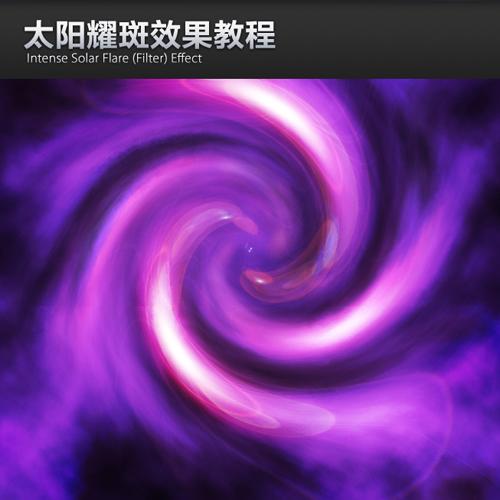
1.创建一个背景图层首先创建一个新文档,尺寸可以自定义,我设定的800 × 800像素,设置前景色和背景色分别为#b38adb ,#212121;执行“滤镜”-“渲染”-“云彩”操作,直到你满意的效果为止 。

2.“镜头光晕”滤镜应用然后执行“滤镜”-“渲染”-“镜头光晕”,默认设置 。再次执行上述操作,同时调整光晕的位置 。如图所示 。
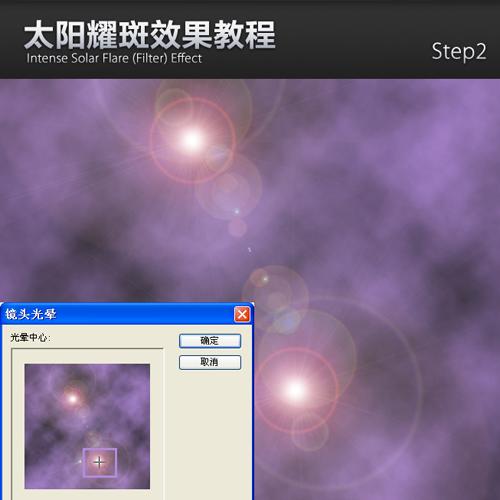
接下来,执行“滤镜”-“扭曲”-“旋转扭曲”,角度为250;可以尝试其他设置,会有不同的效果 。
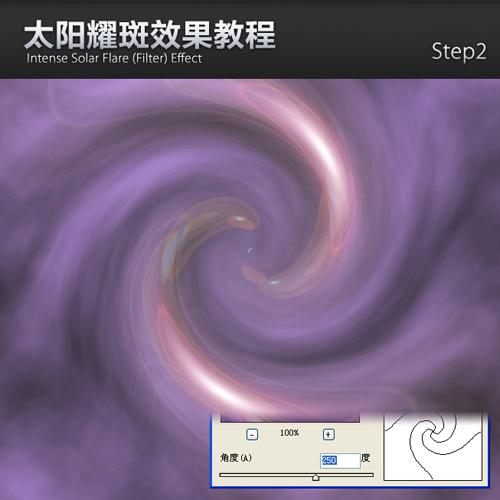
3.复制图层、旋转、调整图层模式复制背景图层并且执行“编辑”-“变换”-“旋转90度(顺时针)”,并且调整图层模式,可以根据个人的爱好设置“叠加”“柔光”“亮光”等不同的图层模式,本次教程采用的是“叠加”模式 。
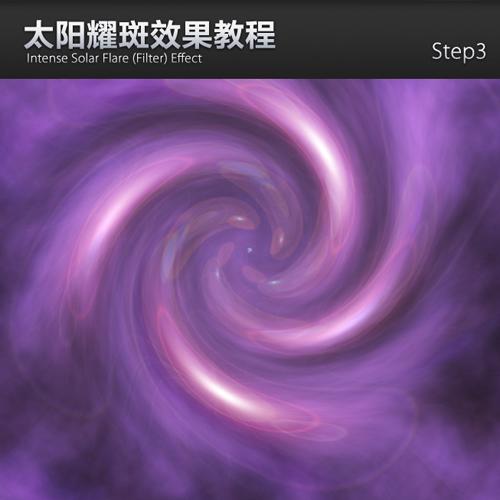
复制背景图层并且顺时针旋转 。
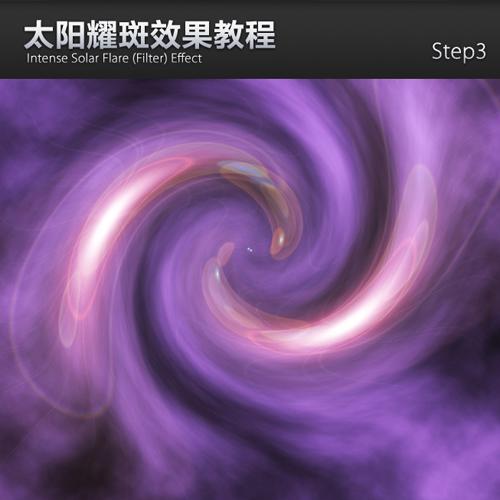
4.收尾调整工作合并所有图层(最好备份一份原图层);复制合并后的图层,然后执行“滤镜”-“模糊”-“高斯模糊”,数值自设最好是在2.0-5.0区间之内,调整图层模式为“叠加”

再复制合并后的图层,放置于执行操作的图层之上 。然后执行“滤镜”-“扭曲”-“置换”,比例为10 。提供的置换文件 。
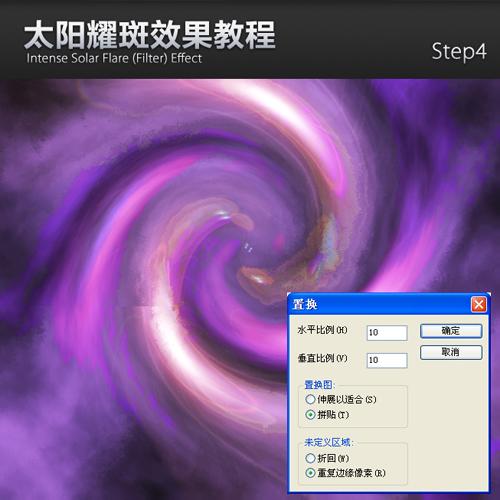
调整图层模式为“叠加”或者“柔光”,效果自行选择 。设置透明为:50-80%,效果如图所示 。
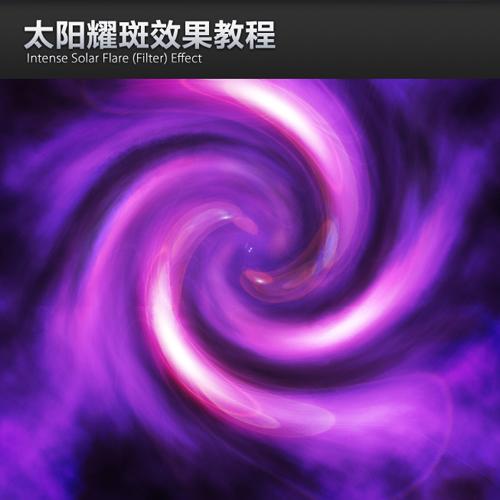
总结,好的效果在于不断的实践中摸索和思考后动手做出来,所以大家可以多尝试几个其他的效果 。
赠人玫瑰,手有余香
< 上一篇 PS绘制3D地球操作实例及详细步骤
> 下一篇 PS创建漂亮插画操作实例及详细步骤
2022-08-31 08:13
2022-06-14 10:00
1843浏览 09-26
594浏览 06-22
709浏览 06-09
98浏览 05-05
100浏览 04-22

首席设计师

高级视觉设计师

高级插画设计师






输入的验证码不正确
评论区
暂无评论